民俗照片制作思路
杨锦炎 张之铭

春节前后,正是民俗题材拍摄的黄金时期。本期原图就是民俗题材,整体是不错的,但构图不够饱满,存在杂乱元素。比如穿帮的摄影师,比如服装不和谐的安保人员,看看两位后期高手如何化解。此外照片影调、色彩平淡,难以产生足够的感染力,两位后期高手也给出了出色的解决方案。
杨锦炎
从事摄影后期教学多年,曾获《大众摄影》影像社区十佳摄影师、佳能十佳摄影师、索尼青年摄影师等奖项。
图片拍摄于贵州,前期拍摄者非常好地捕捉到牛进场的瞬间,背景鞭炮爆炸完释放出来的烟雾使画面仿佛融入到云雾之间,给画面增加了神秘感。遗憾之处是有一位拍摄者被纳入构图,在画面中有些抢眼,破坏了画面的整体协调。我后期制作的思路是通过裁剪构图让画面更加简洁,然后通过调整色温、色调为图片着附冷色调,再通过“画笔工具”为图片局部渲染烟雾效果,让图片更有意境,通过整体调整使图片主次更加清晰,视觉呈现更加理想。


张之铭
第26届奥地利特伦伯超级摄影巡回展及第16届特别专题组巡回赛旅游组金奖获得者,中国摄影家协会会员,专业摄影后期技师。
民俗摄影一直都不是容易创作的题材,这幅作品抓拍时机到位,角度选择也是恰到好处,略微高一些的角度使后面的人物得以表现,整体空间感加强,远处的烟雾遮蔽了不和谐的元素,而又隐约可以看到“陪体”观众,只是画面中的摄影师没有避开,另外现场工作人员的服装不太协调,如果影调太亮,画面就少了民俗题材的神秘感,及年代悠久的历史厚重感,所以我希望在后期制作中,能使画面构图更为饱满,偏低调,用冷暖对比去展现它神秘而又厚重的一面。
杨锦炎制作步骤

1.豐富图片层次。打开图片进入到Photoshop CC自带的Camera Raw插件,在基本调整界面窗口调整曝光+0.50、对比图+7、高光-81、阴影+80、白色+24、黑色-20、清晰度+28,裁剪构图。目的是加强图片的影调层次让图片的细节更丰富,同时简洁图片构图。

2.调整图片色调。在基本调整界面窗口,调整色温往蓝偏移,色温4700,色调往绿色偏移,色调-48。色调、色调工具并不擅长于调色,但是对于画面干净或者配合饱和度工具调整低饱和度效果的图片,调整起来非常便捷。图片整体附上了偏青的冷色调。

3.修饰细节色调。选择“目标调整工具”,选蓝色衣服,右键鼠标选择饱和度,在蓝色衣服位置按住鼠标左键不动,降低该区域颜色的饱和度(浅绿色-21、蓝色-86)松开鼠标,再右键鼠标选择明亮度,用同样的方法调整明亮度(浅绿色-18、蓝色-29),降低环境中抢眼颜色对图片的视觉干扰。
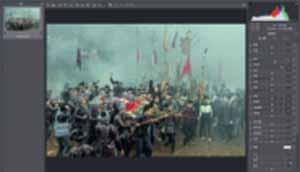
4.修饰细节影调。 选择Camera Raw插件工具栏中画笔工具,在画笔调整窗口调整曝光+ 0 . 60、对比度+ 51,选择合适大小的画笔,涂抹图片中牛周围人物脸部区域。通过这一步骤调整目的是增强人物脸部的光照和立体感。

5.渲染图片气氛。打开图像进入PS,新建一个空白图层,用吸管工具在图片上方任意干净区域吸取一个颜色,再选择画笔工具,画笔不透明度选择30%左右,通过画笔涂抹空白图层,对应图片下方裸露出地面的一些区域。添加烟雾让画面整体气氛更加理想,画面更加简洁。

6.锐化图片细节。拼合图层,复制图像执行滤镜/其他/高反差保留(半径2.4),图层混合模式为叠加。这种锐化方式只锐化图片边缘轮廓,避免全图锐化带来的杂色和过度痕迹。拼合图像,稍微调整保存完成。
张之铭制作步骤

1.首先对画面重新构图。在Photoshop软件中打开原图,在最上面一排的工具栏中选择“裁剪”工具。在画面中右键单击选择1:1方形构图,将画面中穿帮的摄影师及不和谐的现场工作人员剪裁掉,并且减少地面空白的区域,使画面更为紧凑,并削弱影响主体表现的元素。

2.增強画面通透度。在基本面板中先点“自动”,然后再调整。曝光+0.55、对比度+81、高光-85、阴影+68、白色-93、黑色+61、清晰度+34,影调调整完成后再处理色彩,自然饱和度+15、饱和度-14、色温4850、色调+1,在“细节”面板适当降噪。

3.制作冷色柔调图层。按着Shift键“打开智能对象”,在“智能对象”图层空白处右键单击,选“通过拷贝新建智能对象”,双击该图层再次进入Camera Raw,调整参数,色温3600、色调-2、曝光-1.55、清晰度-59、饱和度-14,得到一个偏低调、冷色、柔焦效果的图层。

4.明暗图层自然融合。为上方图层添加蒙版,使用画笔工具涂抹,前景色设为黑色,半径大一些,硬度为0,流量小一些,可使用10%左右的流量进行涂抹,半径越大,流量越逐渐减小,按照这样一个规则,对画面中的主体区域轻微、不规则地涂抹,使明暗两图层自然过渡融合。

5.加强图片质感,增加清晰度。“拼合图像”后得到一个背景图层,在Photoshop操作界面中“滤镜”菜单栏,选择“Camera Raw滤镜”再次进入插件,主要针对以下几个参数进行调整,阴影+17、黑色+17、清晰度+23、饱和度-10,其他参数不变,在“细节”面板中可适当做一下锐化。

6.对于画面中人物进行微调,过渡更为自然。打开“通道”面板,选择红通道,鼠标左键按着不动并拖动至左下角虚线框,即可得到红通道的选区,此选区正是画面中主体的区域,回到“图层”面板,对该选区创建“曲线调整图层”,对人物脸部整体压暗,并适当增强对比,使画面整体性加强。

